Est redémarré Votre Chromebook En un temps record où le temps moyen pour être prêt à l'emploi est Sept secondes Il suffit de l'exécuter. C'est beaucoup plus rapide que vous ne le voyez sur n'importe quel autre ordinateur, ce qui peut prendre beaucoup de temps pour télécharger tous les programmes nécessaires au bon fonctionnement du système d'exploitation.
Cependant, vous pouvez commencer Tâches requises Plus rapidement en choisissant quoi ouvrir sur votre Chromebook une fois qu'il démarre. Que vous souhaitiez démarrer le navigateur Chrome à partir de là où il s'était arrêté, ouvrez un moteur de recherche Google ou une autre adresse Web. Il est facile de choisir ces paramètres sur votre Chromebook, et nous apprendrons comment le faire maintenant.

Chrome OS Vous savez, Google choisit le système d'exploitation pour ordinateur portable. Étant donné que la société se concentre principalement sur les applications Web et les services cloud, elle n'offre pas de petites fonctionnalités au système d'exploitation. Par exemple, vous ne pouvez pas définir d'applications de démarrage sur un Chromebook. Cependant, avec un nombre écrasant de Applications Android Les choses sont devenues si faciles. Alors, voici comment définir des applications de démarrage sur un Chromebook.
Comment lancer des applications lors du démarrage sur un Chromebook
Le Chromebook vous permet implicitement de configurer des pages Web qui s'ouvrent au démarrage. Vous pouvez configurer les applications Web pour qu'elles s'exécutent. Cependant, vous ne pouvez pas exécuter d'applications locales via cette méthode.
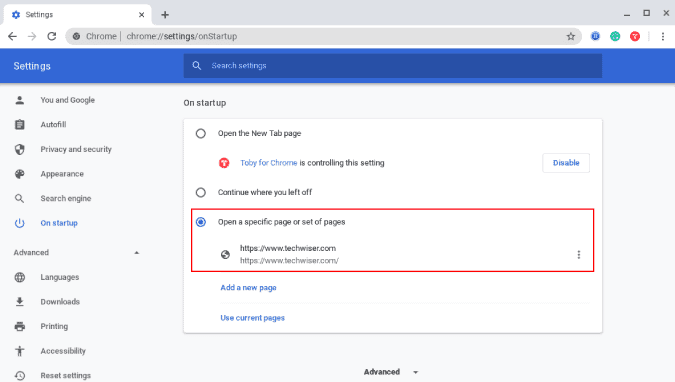
Pour ce faire, nous devrons installer une application Android appelée Démarrage automatique. L'application est très ancienne et possède une interface utilisateur intuitive. Une fois l'application ouverte, vous obtenez un bouton pour activer l'option de démarrage automatique, lui permettre de démarrer le service.
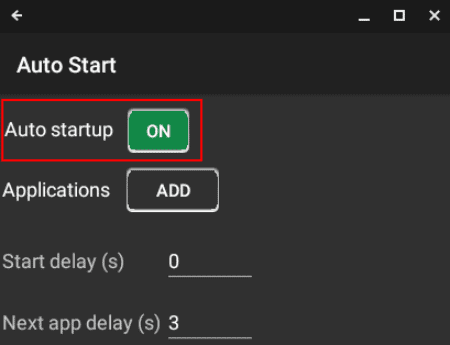
Une fois terminé, le deuxième bouton vous permet de choisir les applications à lancer au démarrage. Une fois sélectionné, le nom de l'application apparaîtra sur l'écran principal de l'application.

Vous avez également deux options:Retard de démarrageEt Retard d'application suivant". Comme son nom l'indique, ces paramètres spécifient l'intervalle de démarrage de l'application après le démarrage du système. J'ai laissé les options par défaut. J'ai remarqué que même si le délai de retard de l'application était défini sur 0, l'application prend toujours 2 à 3 minutes pour démarrer après la connexion.
Mis à part le démarrage automatique, vous l'avez aussi Gestionnaire des tâches ، Adjoint pour Android , Etc., vous permettant de configurer des applications de démarrage. Cependant, ces applications sont plus qu'un simple gestionnaire de tâches pour les smartphones et sont une énorme exagération dans notre cas. Pour plus de problèmes ou de requêtes liés à votre Chromebook, faites-le moi savoir dans les commentaires ci-dessous.







